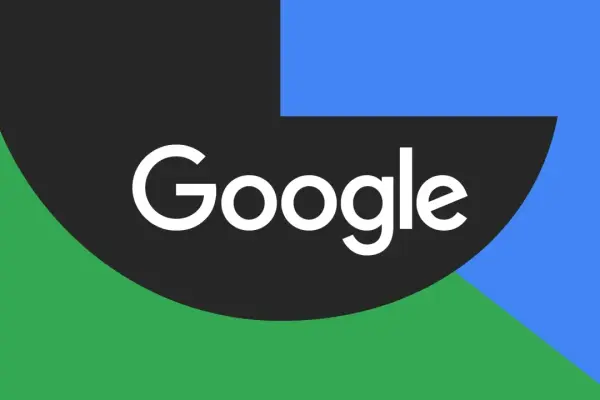Ghét Hiệu Ứng "Thủy Tinh Lỏng" trên iOS 26? Đây là Cách Tùy Chỉnh để Làm Dịu Mắt!
Các Bước Tùy Chỉnh Hiệu Ứng "Thủy Tinh Lỏng" (Liquid Glass)

Hiệu ứng "Thủy tinh Lỏng" (nếu nó là một hiệu ứng chuyển động hoặc làm mờ phức tạp) có thể gây phân tâm, đặc biệt với những người nhạy cảm với chuyển động hoặc ánh sáng. May mắn thay, Apple thường cung cấp các công cụ Trợ năng (Accessibility) để kiểm soát các yếu tố thị giác này.
1. Giảm Chuyển Động (Reduce Motion)
Đây là cách phổ biến và hiệu quả nhất để vô hiệu hóa hầu hết các hiệu ứng hình ảnh phức tạp và chuyển động 3D trên iOS:
- Vào Cài đặt: Mở ứng dụng Cài đặt (Settings).
- Tìm Trợ năng: Chọn Trợ năng (Accessibility).
- Giảm Chuyển động: Chọn Chuyển động (Motion) và bật Giảm Chuyển động (Reduce Motion).
Khi bật tính năng này, các hiệu ứng thị giác phức tạp, bao gồm các hiệu ứng vật lý và khúc xạ của "Thủy tinh Lỏng" và hiệu ứng parallax, thường sẽ được thay thế bằng các hiệu ứng mờ dần (fade) đơn giản, làm cho giao diện dễ nhìn hơn.
2. Giảm Độ Trong Suốt (Reduce Transparency)
Nếu hiệu ứng "Thủy tinh Lỏng" liên quan đến độ trong suốt và hiệu ứng mờ nền, việc giảm tính năng này sẽ làm cho các cửa sổ và yếu tố giao diện trở nên đặc hơn:
- Vào Cài đặt: Mở ứng dụng Cài đặt (Settings).
- Tìm Trợ năng: Chọn Trợ năng (Accessibility).
- Hiển thị & Kích cỡ Chữ: Chọn Màn hình & Kích cỡ Chữ (Display & Text Size).
- Giảm Độ Trong suốt: Bật Giảm Độ Trong suốt (Reduce Transparency).
Thao tác này sẽ giúp các cửa sổ và bảng thông báo có màu nền đặc và mờ hơn, có thể làm giảm cảm giác "lỏng" và "sóng sánh" của hiệu ứng "Thủy tinh Lỏng".
3. Tùy Chỉnh Độ Tương Phản (Increase Contrast)
Tăng độ tương phản có thể giúp phân định rõ ràng các yếu tố UI, làm giảm sự hòa trộn màu sắc hoặc ánh sáng gây ra bởi hiệu ứng mới:
- Vào Cài đặt: Mở ứng dụng Cài đặt (Settings).
- Tìm Trợ năng: Chọn Trợ năng (Accessibility).
- Tăng Độ Tương phản: Trong mục Màn hình & Kích cỡ Chữ, bật Tăng Tương phản (Increase Contrast).
Lưu ý: Các giải pháp trên là các thủ thuật tiêu chuẩn của iOS để tùy chỉnh giao diện. Bài viết của Gizmodo có thể đã khám phá một tùy chọn cụ thể mới trong cài đặt của iOS 26. Nếu các tùy chọn trên không khắc phục được vấn đề, hãy tìm kiếm một cập nhật mới của bài viết trên Gizmodo để xem họ có tìm thấy một cài đặt mới nào không.